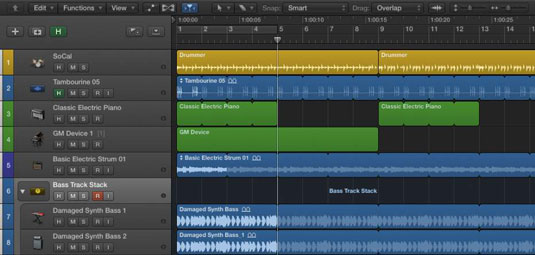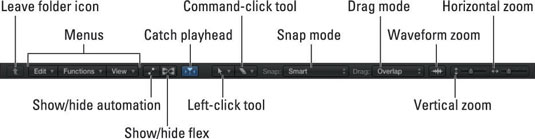Область треків Logic Pro X містить доріжки вашого проекту аудіо та MIDI регіонів. Коли ви створюєте проект, Logic Pro запитає вас, який тип треку ви хочете створити. Створені вами доріжки додаються до вертикального списку треків ліворуч від області треків.
Щоб створити більше треків, клацніть піктограму нових треків (знак плюс) у верхній частині списку треків або виберіть Доріжки→ Нові треки.
Панель інструментів над зоною треків містить кілька меню, які допоможуть вам працювати.
-
Меню «Редагувати» надає кілька функцій, які можна застосувати до своїх регіонів, включаючи основні функції, такі як копіювання та вставлення, а також специфічні для регіону функції, такі як розділення, об’єднання та повторення. Параметри цього меню майже ідентичні параметрам підменю «Редагувати» в головному меню програми, тому у вас є два місця для виконання команд.
Ця функція корисна, коли у вас не відкрито головне вікно і ви працюєте в редакторі в окремому вікні.
-
Меню «Функції» надає вам ще більше дій для ваших регіонів, таких як іменування та розфарбовування ваших треків і регіонів, квантування MIDI (точніше прив’язування ваших MIDI-подій до часової сітки), а також перетворення та видалення мовчання з аудіо регіонів. Якщо ви хочете щось зробити з регіоном, спочатку перегляньте меню «Функції» та «Редагувати».
-
Меню «Перегляд» надає вам додаткові параметри перегляду та корисні налаштування області треків. Якщо на панелі «Додаткові параметри» вибрано «Розширене редагування», у вас є параметр «Посилання», щоб керувати зв’язком між відкритими вікнами. Вибір додаткової лінійки корисний, якщо ви хочете переглянути лінійку проекту за годинниковим часом, а також у тактах і ударах.
Лінійка виділення дає вам візуальний індикатор виділень, зроблених за допомогою інструмента виділення. Ви можете позбутися від сітки в області доріжок, якщо працюєте у вільний час або якщо це заважає візуально. Параметр «Прокрутити у відтворенні» постійно прокручує область треків під час відтворення.
-
Праворуч від меню «Перегляд» є значки для відображення або приховування автоматизованих і футуристичних режимів гнучкості, а також уловлювання індикатора відтворення, тобто область треків буде слідувати (зловлювати) за курсором відтворення замість того, щоб залишатися нерухомим.
-
У центрі панелі інструментів розташовані два меню інструментів. Ліве меню інструментів — це поточний вибраний інструмент, який видно, коли курсор знаходиться в області треків. Праве меню інструментів вибирає інструмент Command, який стає доступним, коли курсор знаходиться в області треків і ви натискаєте клавішу Command.
-
Функція прив’язки полегшує перетягування областей. Ви можете вибрати режим прив’язки зі спадного меню праворуч від меню інструментів. Розумний режим – це зазвичай все, що вам потрібно, поки ви не спробуєте зробити щось конкретне. У верхній частині спадного меню ви можете вибрати більш точне значення прив’язки, якщо вам потрібно точніше перемістити область.
Якщо ви прив’язуєте область до відносного значення, і область не починається точно на такті, вона переміститься відносно свого поточного положення. Це значення за замовчуванням і зазвичай те, що ви хочете, поки вам не потрібно перемістити щось більш точно. Щоб скористатися режимами прив’язки, виберіть «Прив’язка до сітки» в меню «Редагування».
-
Праворуч від режимів прив’язки знаходиться розкривний список режиму перетягування. Різні режими перетягування дозволяють перекривати, а не перекривати, перехресно затухати або перемішувати області в доріжці. Режим перекриття зберігає межі вибраної області, коли ви перетягуєте її поверх іншої області. Без перекриття скорочує праву межу області зліва. X-Fade створює перехресне зникнення по довжині області, що перекривається.
Режими перемішування переміщують області в напрямку вибору конкретного режиму перемішування; крім того, зміна розміру області змінює розміри всіх регіонів, а видалення регіону переміщує регіони на довжину видаленої області.
Перемішування — це складна функція, яка використовується здебільшого в аудіо ситуаціях, таких як редагування голосу за кадром або аудіоінтерв’ю, а не в музичних налаштуваннях. Одночасно можна відтворювати лише одну аудіорегіону, тому будь-яка частина прихованої області не буде чутною.
-
Нарешті, у крайньому правому куті панелі інструментів є кнопка масштабування, яка масштабує ваші звукові сигнали, і повзунки, які керують вертикальним і горизонтальним масштабуванням треку.